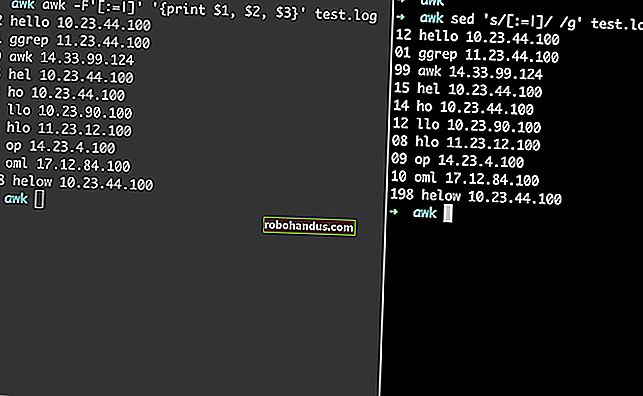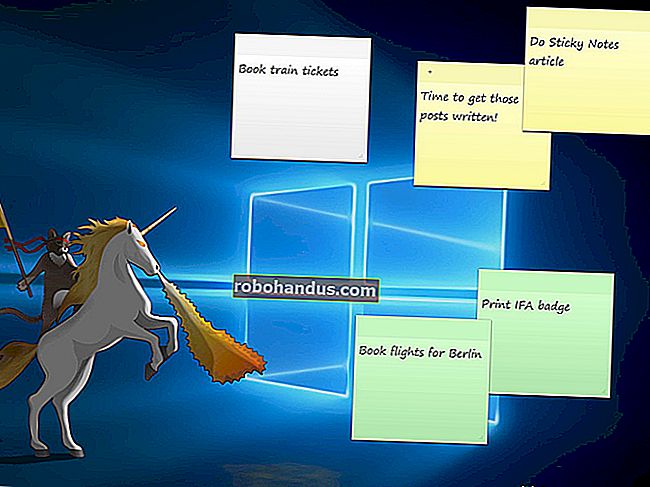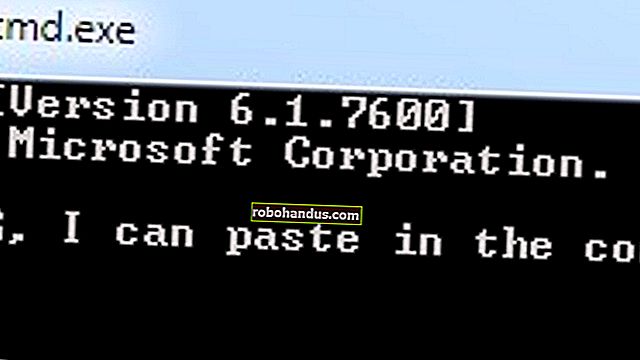Android에서 상태 표시 줄을 사용자 지정하는 방법 (루팅 없음)

Android 휴대폰이나 태블릿에서 상태 표시 줄을 변경하고 싶었던 적이 있습니까? 시계의 위치를 변경하거나 배터리 비율을 추가하거나 다른 모습을 원할 수 있습니다.
이유가 무엇이든 상태 표시 줄을 사용자 지정하는 간단한 방법이 있으며 루트 액세스가 필요하지도 않습니다. 이는 Google Play 스토어에서 무료로 다운로드 할 수있는 Material Status Bar라는 앱 덕분에 가능합니다.
1 단계 : 재료 상태 표시 줄 설치 및 권한 부여
Play 스토어에서 앱을 다운로드하여 설치하고 앱 서랍에서 찾아서 엽니 다. 앱에 매우 광범위한 권한을 부여하라는 메시지가 표시되지만 앱이 작동하는 데 필요합니다.
Android 설정 내에서 전환해야하는 세 가지 항목은 접근성, 알림 및 쓰기입니다. 이 앱은 세 가지 모두에 대한 바로 가기를 제공합니다. 먼저 접근성을 탭하십시오.

해당 화면에서 재료 상태 표시 줄을 탭합니다.

재질 상태 표시 줄에 해당 권한을 부여할지 다시 확인합니다. 확인을 탭합니다.

다음으로 뒤로 버튼을 사용하여 Material Status Bar 앱으로 돌아가 알림을 선택합니다. 오른쪽 상단의 스위치를 켜고 허용을 탭합니다.

마지막으로 뒤로 버튼을 사용하여 앱으로 돌아가서 쓰기를 선택합니다. 오른쪽 상단의 스위치를 켭니다.

해냈습니다! 앱을 성공적으로 설정했습니다. 이제 그것을 가지고 놀자.
2 단계 : 상태 표시 줄 사용자 지정
앱의 메인 메뉴에는 몇 가지 옵션이 있으므로 살펴 보겠습니다. 그러나 먼저 앱을 활성화하려면 아래와 같이 오른쪽 상단의 토글이 켜져 있는지 확인하십시오.

테마에는 Lollipop, Gradient, Dark Gradient 및 Flat의 네 가지 옵션이 있습니다. 기본적으로 위에 표시된 Lollipop으로 설정되어 있습니다. 그러나 나는 다음과 같은 플랫 테마의 열렬한 팬입니다.

상태 표시 줄을 작업 표시 줄과 똑같은 색상으로 자동으로 일치시킵니다 (Google에서 대부분의 앱 상단에있는 단색 표시 줄이라고 부름). 앱에 적합한 색상을 선택하지 못하거나 약간 다른 색상을 선택하는 경우 앱 목록에서 모든 개별 앱에 대해 사용자 정의 색상을 설정할 수 있습니다.

모든 앱의 스크린 샷을 찍고 색상 선택기를 사용하여 직접 색상을 가져올 수도 있습니다. 다음은 Material Status Bar가없는 Chrome 브라우저의 모습입니다.

그리고 이것은 상태 표시 줄에 사용자 지정 주황색을 설정 한 후 Chrome이었습니다.

투명 상태 표시 줄 옵션은 홈 화면 전용이며 정적 (스크롤하지 않는) 홈 화면 이미지가있는 경우에만 작동합니다. 내 스크롤 홈 화면에서 볼 수 있듯이 약간 떨어졌습니다.

또한 다른 앱에 대해 투명한 상태 표시 줄을 수행 할 수 없습니다. 대부분의 앱은 투명한 상태 표시 줄을 사용하지 않지만 Google지도와 같은 일부 앱은 투명도를 잃고 기본 색상 옵션을 사용합니다.
왼쪽에서 안쪽으로 스 와이프하거나 왼쪽 상단의 3 줄 아이콘을 탭하면 더 많은 메뉴에 액세스 할 수 있습니다.

사용자 지정에서 중앙 시계를 설정하고 배터리 비율을 표시하는 등 제가 정말 유용하다고 생각한 몇 가지 작은 조정을 할 수 있습니다.

알림 패널 메뉴에서 상태 표시 줄에서 아래로 당길 때 알림 패널의 모양을 변경할 수 있습니다.

서로 매우 약간의 변형이있는 세 가지 테마 만 있다는 점을 감안할 때 여기에서 작업 할 항목이 많지 않습니다. 다음은 그중 하나입니다.

Android의 누가 이전 버전에서는 일반적으로 알림을 보려면 아래로 한 번 스 와이프하고 빠른 설정을 표시하려면 아래로 두 번째 스 와이프해야합니다. 그러나 재료 상태 표시 줄은 항상 수평으로 스크롤되는 빠른 설정 패널을 표시하여 삼성과 유사한 접근 방식을 취합니다.
화면 하단에 표시하거나 상태 표시 줄을 가리지 않도록 약간 더 낮게 표시하는 기능을 포함하여이 앱에서 헤드 업 알림 기능을 변경할 수도 있습니다. 사용 가능한 유일한 두 가지 "스타일"은 어둡거나 밝은 것입니다.

또한 새 장치로 이동하거나 새 ROM을 플래시하거나 어떤 이유로 든 현재 장치를 재설정해야하는 경우 앱 설정을 쉽게 백업하고 언제든지 복원 할 수 있습니다.

사용자 지정 앱 색상 목록이 많으면 시간을 크게 절약 할 수 있습니다.
3 단계 : 유료 버전으로 광고 제거 (선택 사항)
Material Status Bar에는 무료 버전과 $ 1.50 Pro 버전이 있습니다. 내가 테스트 한 무료 버전은 완벽하게 작동합니다. 가장 성가신 부분은 다소 빈번한 전체 화면 광고이지만 앱에있는 동안에 만 발생합니다. 그리고 앱을 한 번만 설정 한 다음 다시 열지 않을 수 있기 때문에 별 문제가되지 않습니다.
Pro 버전으로 업그레이드하려는 두 가지 주요 이유는 재료 상태 표시 줄이있는 재고 알림 패널을 사용하는 기능과 더 많은 알림 패널 테마에 대한 액세스입니다. 분명히 광고도 제거합니다.
대체 테마 중 하나는 다음과 같습니다.

따라서 무료 버전에서 알림 패널이 작동하는 방식이 마음에 들지 않으면 Pro 버전으로 출시 될 때까지 $ 1.50에 불과할 수 있습니다.
그리고 그게 전부입니다! 이 작은 앱을 사용하면 멋지고 사용자 정의 가능한 Material Design 상태 표시 줄을 가질 수 있습니다.
이것이 정확히 원하는 것이 아니라면 Android Nougat 스타일 알림 패널 기능과 같은 심층 사용자 정의를 위해 기기를 루팅하는 것이 좋습니다. 어떤 조정을하든 상관없이 언제든지 알림 패널에 앱 바로 가기를 추가 할 수 있습니다.